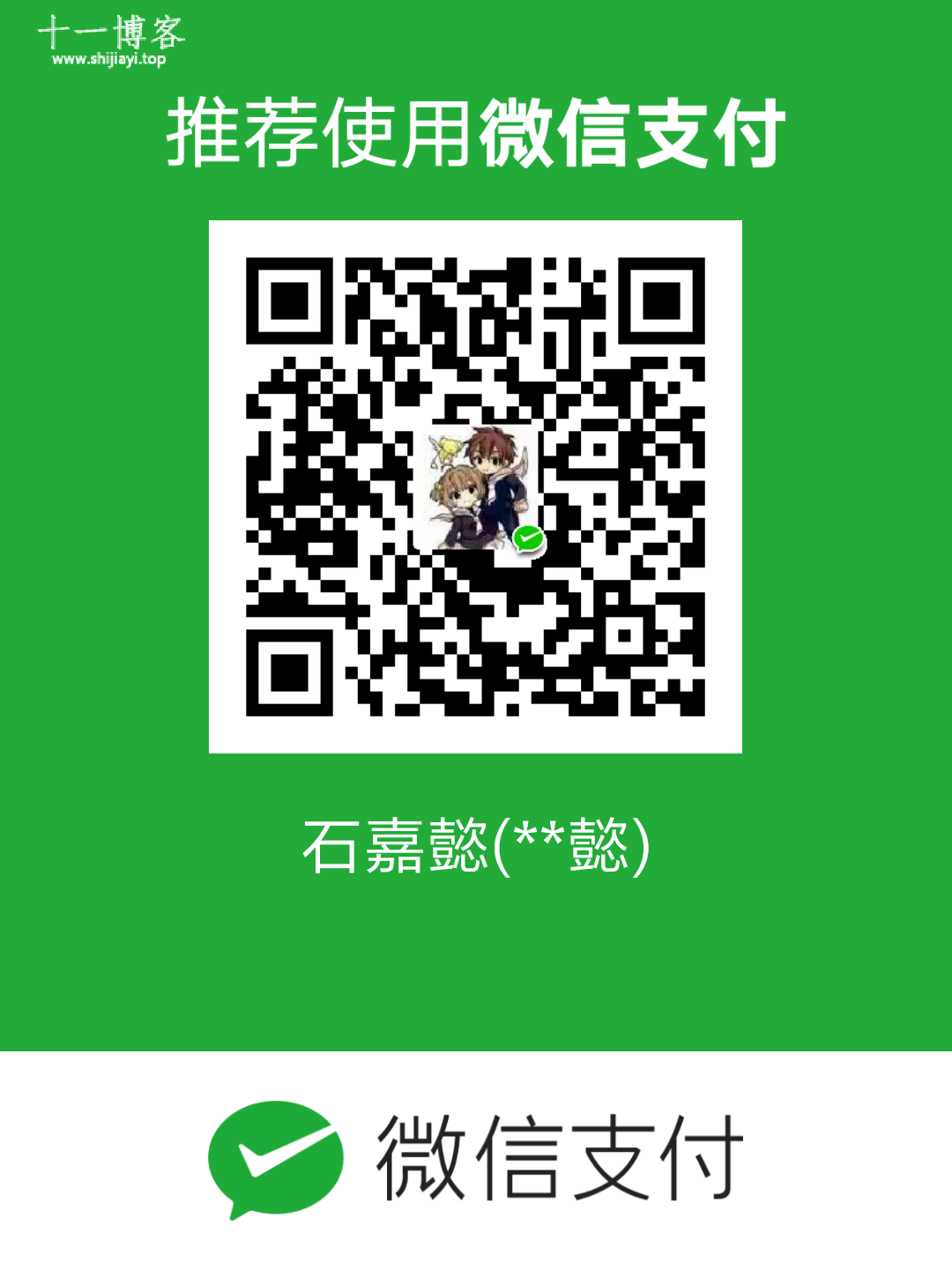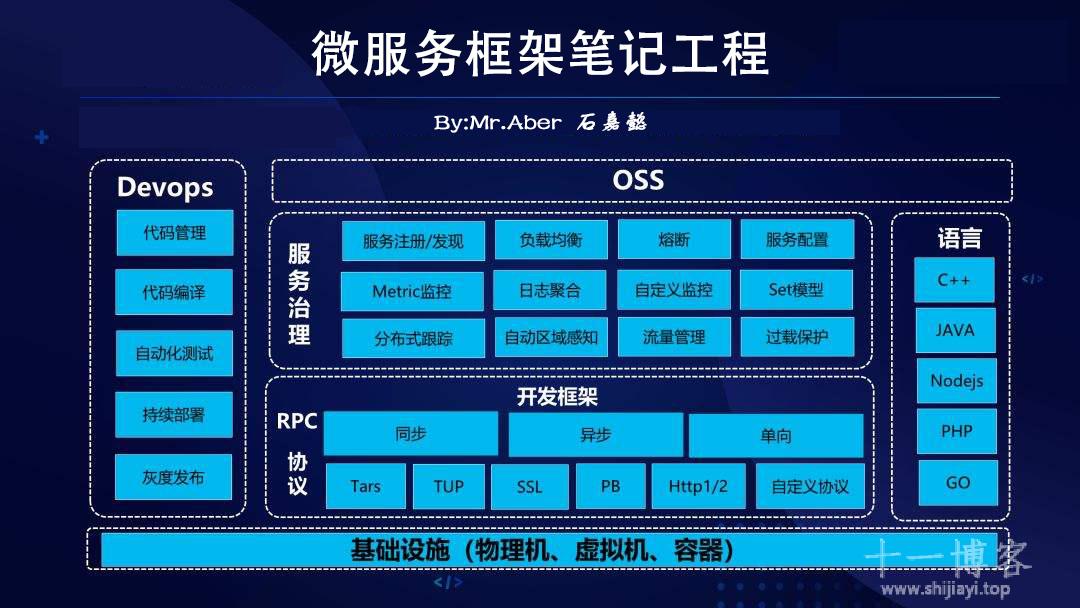如果你和我一样从eclipse或者my eclipse转到我们的IDEA上面来的话囊,看这个教程将会对你使用idea有很大的帮助
安装以及激活的教程这里就不讲了
-
调高软件允许使用的最大缓存,这样能有效提高代码编译执行的效率。

选择Edit Custom VM Options(编辑自定义虚拟机选项)

设置内存初始值为4g和堆内存最大值为4g(我的电脑是12GB的内存)
-
开发环境JDK的管理
按住ctrl+shift+alt+s
可以动态配置项目里使用的jdk
-
设置软件字体大小和修改编辑内容的字体大小

进入工具的设置(最常用的地方包括maven的配置也都在这个地方)

勾选用户自定义字体设置字体大小

这一步是修改写代码的时候的字体大小
-
修改常用快捷键

找到keymap把快捷键修改为eclipse的快捷键再修改两个点

搜索close修改窗体关闭的快捷键

修改提示快捷键

-
动态添加明确的导入和动态优化导入(对于当前项目)
-
main方法生成和IDEA的快捷提示生成规律

-
System.out.prints的输出打印快捷生成

-
set和get构造方法等的快捷生成

-
错误提示的快捷键

-
IDEA中debug的调试方法(老规矩打断点然后调试模式运行)

-
IDEA中maven的配置

改为自己的maven,如果不改成自己的maven那一定要修改两个地方,一是中央仓库位置,一般配置成阿里的仓库。二是本地仓库jar包的保存位置
-
IDEA中使用自带功能管理数据库(基于jdbc)

点击左上角搜索下面的database然后选择对应的数据库。点击下载最下面的驱动(jdbc)最后输入地址数据库密码
-
数据库时区错误的解决办法

打开mysql命令管理输入
set global time_zone = '+8:00';
tomcat的配置





最后修改于 2020-02-21 12:23:55
如果觉得我的文章对你有用,请随意赞赏
扫一扫支付